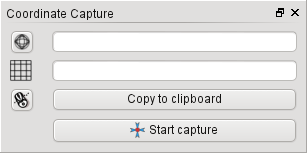Plugin Cattura coordinate¶
Il plugin Cattura Coordinate permette di mostrare sulla mappa coordinate in due sistemi di riferimento distinti.
Figure Coordinate Capture 1:
Avviare QGIS, aprire le proprietà del progetto
 Proprietà progetto nel menu Impostazioni (KDE, Windows) o File (Gnome, OSX) e scegliere la scheda Sistema di riferimento (SR). In alternativa, cliccare sull’icona
Proprietà progetto nel menu Impostazioni (KDE, Windows) o File (Gnome, OSX) e scegliere la scheda Sistema di riferimento (SR). In alternativa, cliccare sull’icona  Stato SR nell’angolo in basso a destra della barra di stato.
Stato SR nell’angolo in basso a destra della barra di stato.Attivare
 Abilita la riproiezione al volo e selezionare un sistema di coordinate proiettate a scelta (sezione Lavorare con le proiezioni).
Abilita la riproiezione al volo e selezionare un sistema di coordinate proiettate a scelta (sezione Lavorare con le proiezioni).Carica il plugin Cattura coordinate dal gestore plugin (vedi Caricamento di un plugin di base) e assicurati che la finestra di dialogo sia visibile spuntando
 Coordinate Capture dal menu Visualizza ‣ Pannelli. La finestra di dialogo sarà visibile come mostrato nella figura figure_coordinate_capture_1. Alternativamente puoi andare su Vettore ‣ Cattura coordinate e vedere se
Coordinate Capture dal menu Visualizza ‣ Pannelli. La finestra di dialogo sarà visibile come mostrato nella figura figure_coordinate_capture_1. Alternativamente puoi andare su Vettore ‣ Cattura coordinate e vedere se  Cattura coordinate è spuntata.
Cattura coordinate è spuntata.Cliccare su
 Clicca per selezionare il SR da usare durante la visualizzazione delle coordinate e selezionare un SR diverso da quello selezionato precedentemente.
Clicca per selezionare il SR da usare durante la visualizzazione delle coordinate e selezionare un SR diverso da quello selezionato precedentemente.Cliccare su [Start capture] per iniziare la cattura delle coordinate. Cliccare un punto nella mappa e il plugin mostrerà le coordinate espresse nei due SR selezionati.
Per abilitare la tracciatura via mouse delle coordinate selezionate l’icona
 Clicca per abilitare la tracciatura mouse....
Clicca per abilitare la tracciatura mouse....Le coordinate selezionate possono essere copiate negli appunti.